电脑在家怎么重装系统的详细步骤教程
- 分类:教程 回答于: 2021年05月30日 14:30:02
我们在对电脑的使过程中,电脑也会慢慢损耗。可能还会出现死机或者反应卡顿浏览速度降低,这时就需要我们给电脑重装系统了。但是具体要怎么执行电脑重装系统呢?下面,小编就给大家介绍一下电脑在家怎么重装系统的详细步骤吧。更多电脑教程,尽在小白一键重装系统官网。
1、在我们电脑上先下载一个小白一键重装系统软件。

2、选择好我们想要下载的系统进行下载,在下载界面,下载速度取决于您的网络快慢。
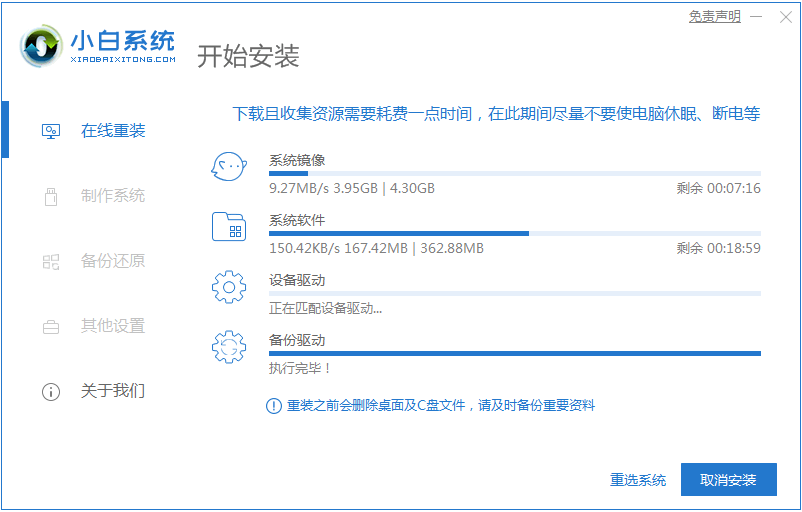
3、系统下载完成后会对电脑自动部署,完成后会提示选择立即重启。
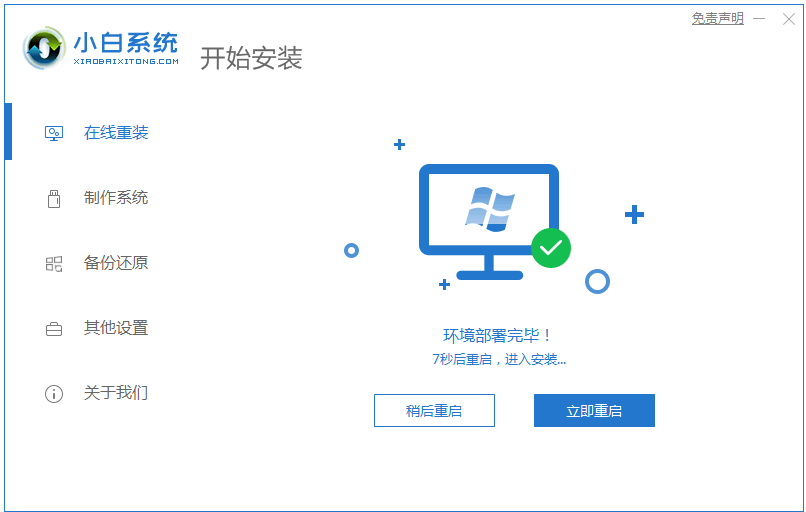
4、重启电脑后,在启动菜单中我们选择第二个 XiaoBai -MSDN Online Install Mode 菜单,按回车进pe系统中。

5、进入 PE 系统后点击小白装机工具继续安装系统,只需要耐心等候。
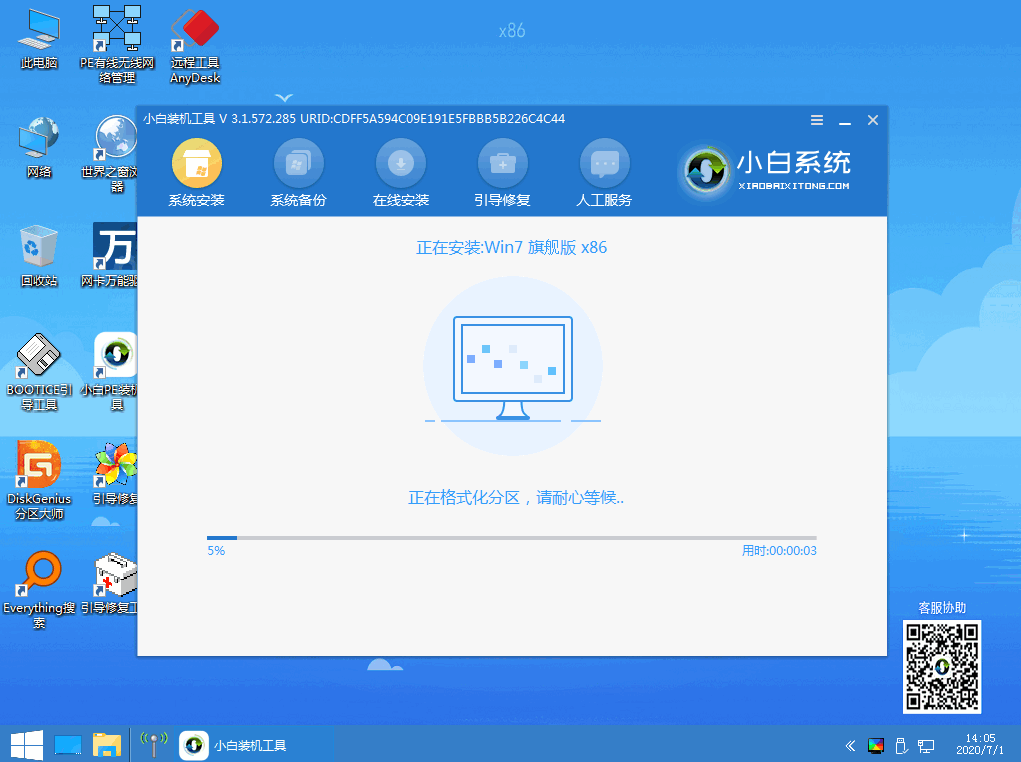
6、在提示修复引导中默认情况下选择 C 盘修复。
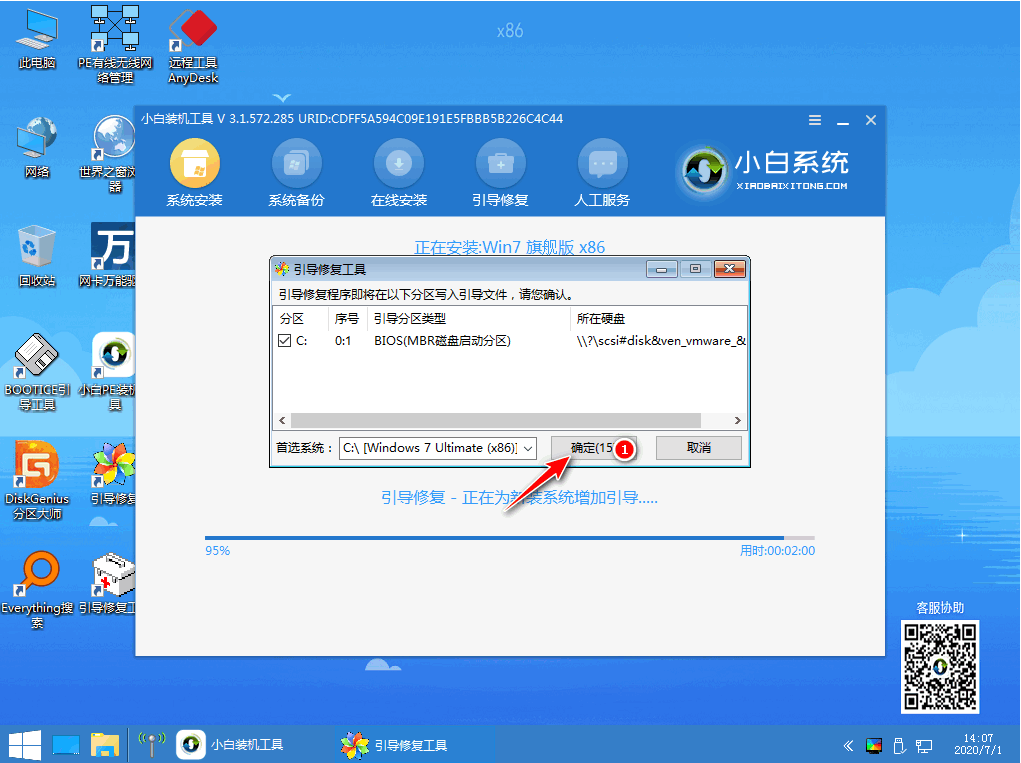
7、然后我们就等待电脑系统安装完成即可。
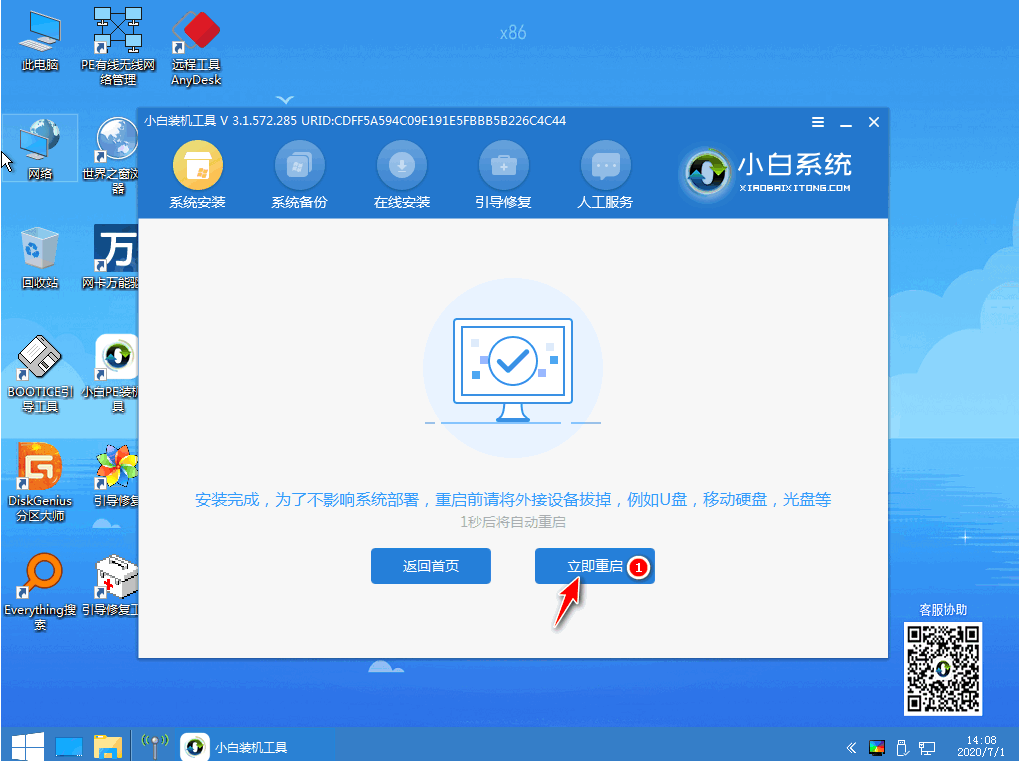
8、重启电脑后在启动菜单中选择 Windows 7 系统进系统。
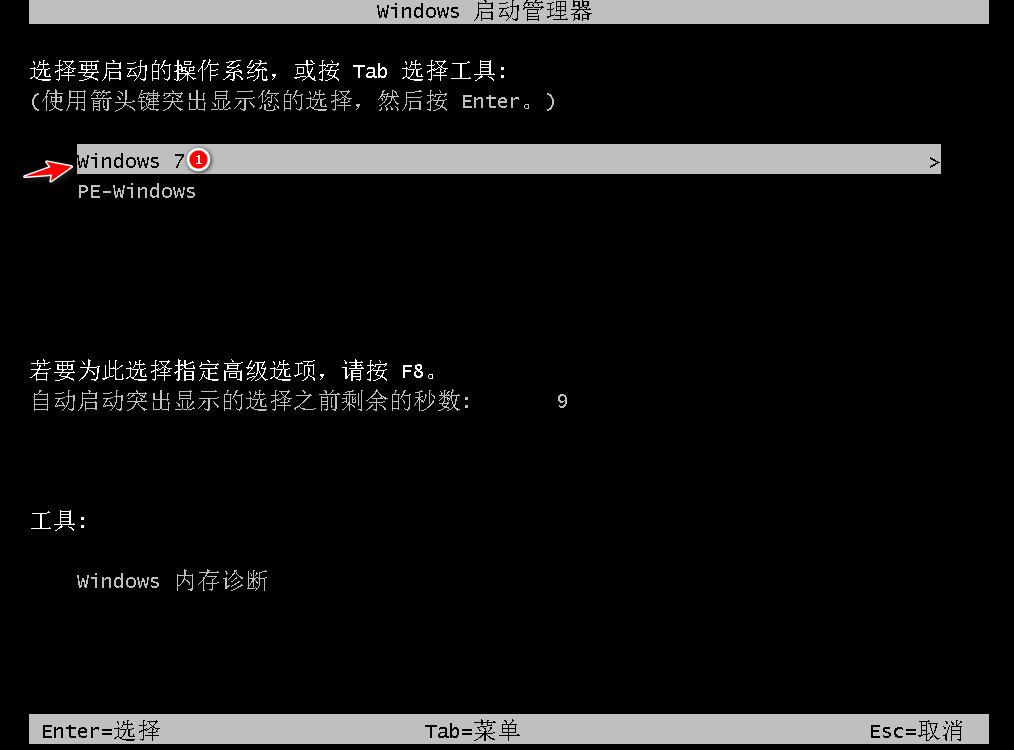
9、能正常的进去系统就代表安装成功啦,可以正常使用了。

以上就是电脑在家怎么重装系统的详细步骤啦,想要了解更多关于在家怎么重装系统的文章内容可以点击小白一键重装系统软件了解更多资讯,希望以上内容可以帮到大家。
 有用
26
有用
26


 小白系统
小白系统


 1000
1000 1000
1000 1000
1000 1000
1000 1000
1000 1000
1000 1000
1000 1000
1000 1000
1000 1000
1000猜您喜欢
- ES文件浏览器:全能文件管理工具..2024/02/03
- win10鼠标右键没反应2016/10/30
- 电脑怎么重装系统比较简单..2021/09/03
- MSN是什么:深入解析其功能与应用领域..2024/08/20
- 安全中心:保护您的网络安全,守护您的数..2024/01/20
- 刻录光盘的详细步骤与注意事项解析..2024/09/06
相关推荐
- 笔记本电脑系统重装后软件还在吗..2023/03/29
- 详解换主板要重装系统吗2023/02/12
- 一键装机win7系统64位教程2016/11/03
- 重装系统steam游戏如何添加2022/09/30
- 惠普电脑重装系统步骤2022/09/03
- 小编告诉你哪些一键重装系统win7好用..2016/11/12














 关注微信公众号
关注微信公众号



